Eines der Probleme bei der Verwendung von javaw.exe liegt darin, dass meist genau die Anwendung nicht im Taskmanager auftaucht, die diese Runtime-Datei eigentlich nutzt. So sieht es dann im Taskmanager bzw. der Auslastungsanzeige so aus, als sei diese Datei Schuld an einer überproportionalen Systembelastung. Tatsächlich liefert sie ihren Hauptprogrammen aber nur die Arbeitsgrundlage. Was von ihr angefordert wird, liegt an der Anwendung selbst. Wenn man also z.B. feststellt, dass javaw.exe scheinbar 100% der Ressourcen frisst, liegt das in der Regel eher an einem Programmierfehler in einer Anwendung, die auf javaw.exe zugreift. In diesem Fall muss man versuchen, herauszufinden, welches Programm eigentlich dahintersteckt. Eine Möglichkeit ist, sich die Liste der aktuell geladenen Programme in der Taskleiste zu betrachten und dann javaw.exe im Taskmanager zu beenden. In der Regel ist dann dasjenige Programm der Problemverursacher, das im selben Moment ebenfalls geschlossen wird.
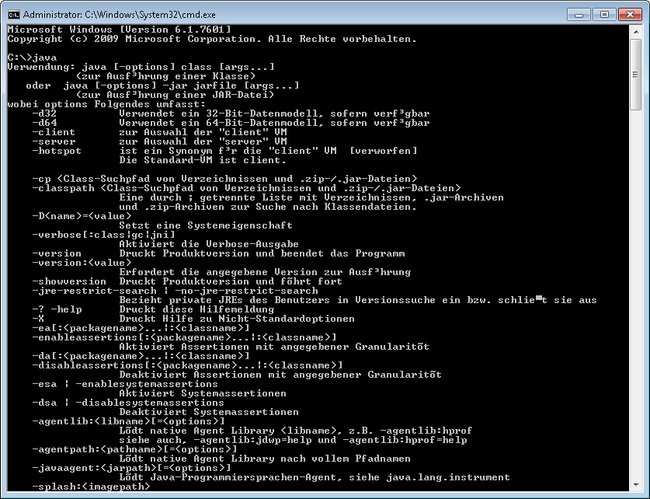
Probleme ganz anderer Art treten auf, wenn wir ein Programm laden, welches von Java abhängig ist, die nötigen Runtime-Libraries aber nicht findet. Dann kommt es zum Beispiel zu Meldungen wie:
„javaw.exe“ konnte nicht gefunden werden. Stellen sie sicher, dass Sie den Namen korrekt eingegeben haben und wiederholen sie den Vorgang. Klicken Sie auf „START“ und anschließend auf „Suchen“, um eine Datei zu suchen.
In diesem Fall wissen wir dann allerdings, woran es liegt. Falls wir sicher sind, dass Java ordnungsgemäß installiert wurde, können wir es suchen und den Pfad in der Anwendung speichern. Andernfalls sollten wir die nötigen Daten bei Java.com laden und installieren. Danach sollte unsere Anwendung starten. Dort kann man übrigens auch testen lassen, ob man die aktuelle Version von Java nutzt. Das ist in jedem Fall zu empfehlen, weil es immer wieder zu Sicherheitslücken durch diese Entwicklungsumgebung kommt.
